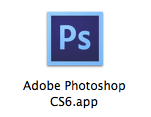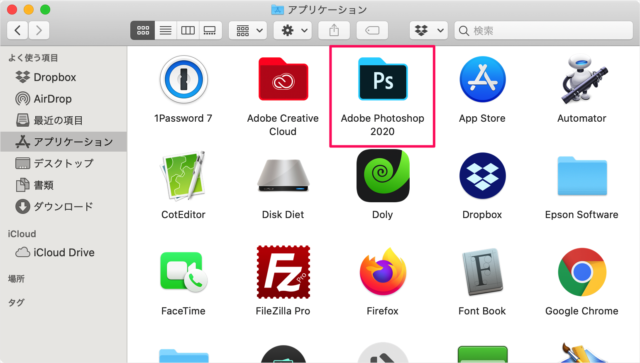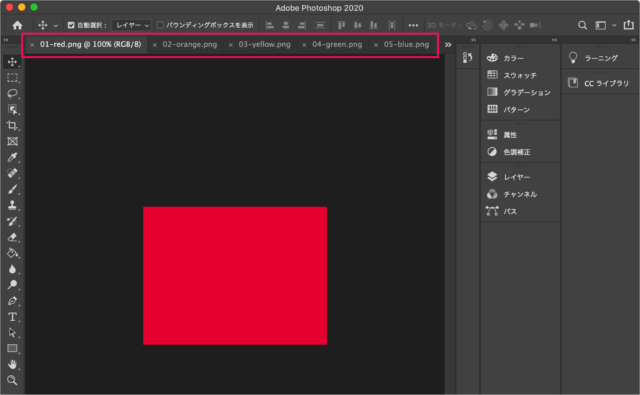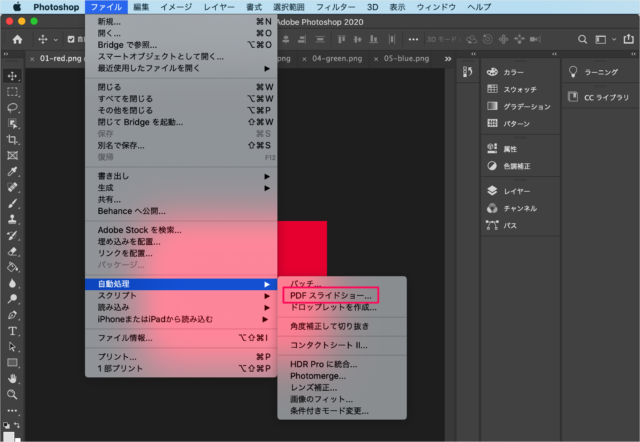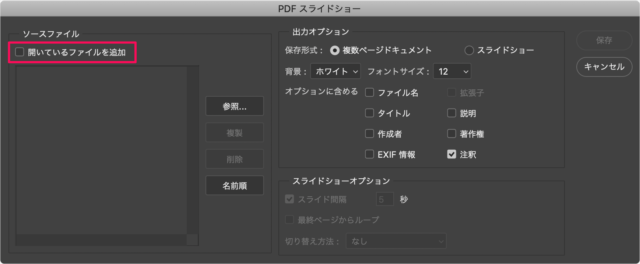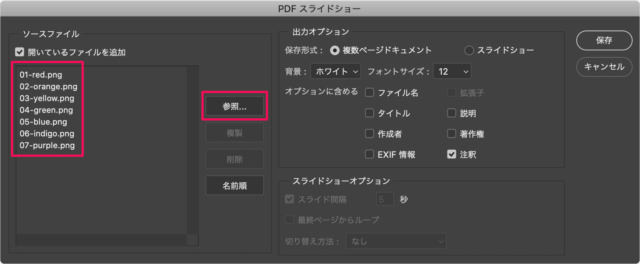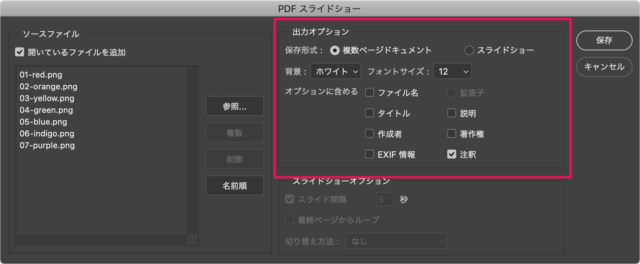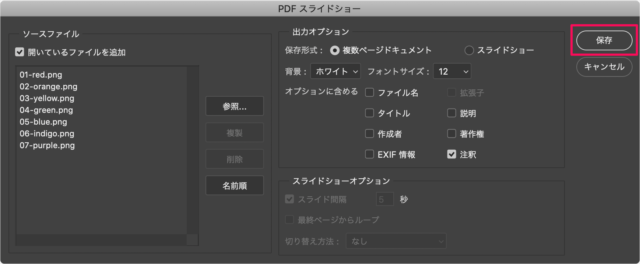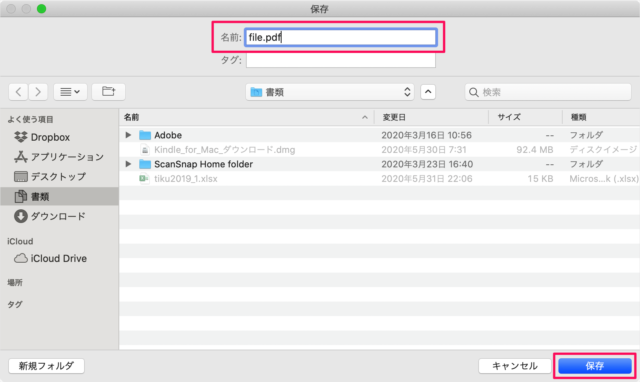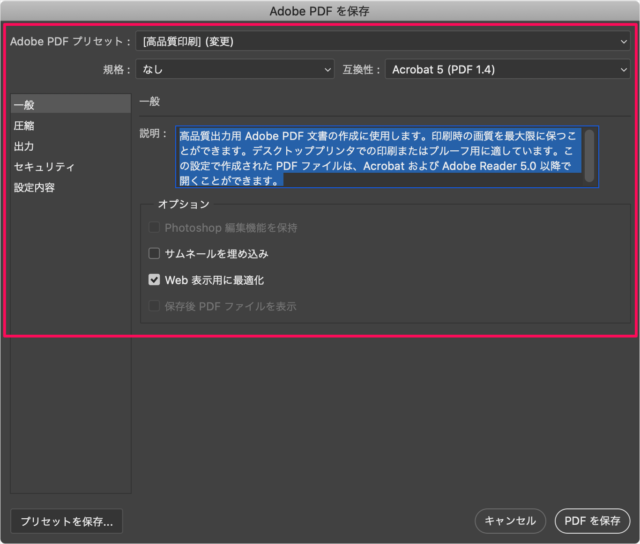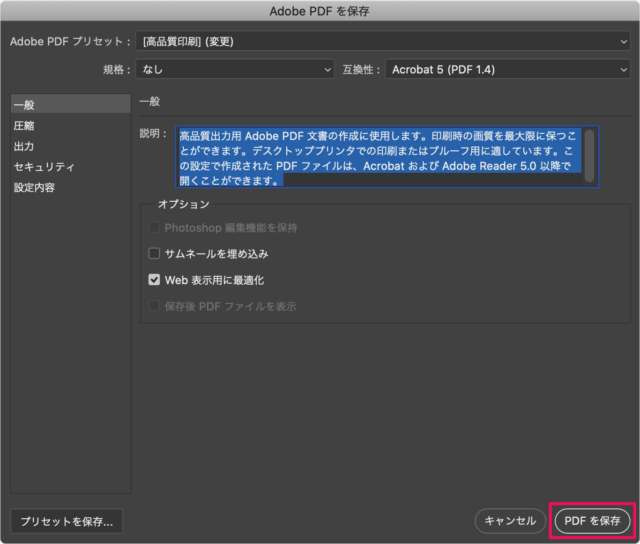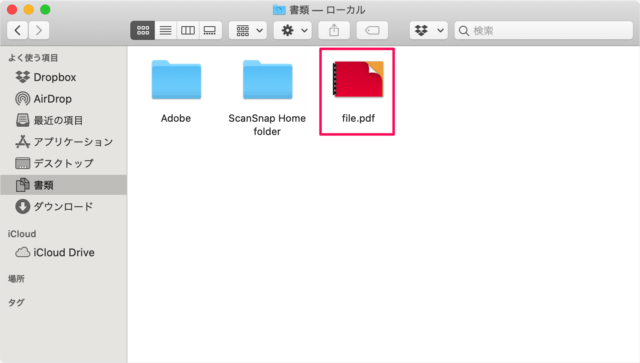Photoshopを使ってPDFファイルを作成する方法を紹介します。
複数の画像ファイルをひとつのPDFファイルとして、保存する作成する方法をみていきます。
Photoshop - PDFファイルの作成
それでは実際にPDFファイルを作成してみましょう。
PDFファイルにする画像ファイルをPhotoshopで開きます。ここでは複数の画像ファイルを開いています。
メニューから「ファイル」→「自動処理」→「PDF スライドショー」をクリックします。
クリックすると「PDF スライドショー」ウィンドウが表示されるので、ソースファイルの「開いているファイルを追加」にチェックを入れます。
チェックを入れると、このように開いているファイルが表示されます。
また「参照」からファイルを追加することもできます。
保存形式やその他のオプションを設定しましょう。